4K视频是一种高清视频格式,分辨率为3840 x 2160像素,是标准高清视频的四倍。虽然 4K 视频提供更详细的图像和逼真的色彩,但它也会消耗更多的存储空间。如果您使用 iPhone 拍摄了太多 4K 视频,您可能需要将 4K 视频从 iPhone 传输到 PC 进行编辑、共享或备份。
然而,由于 4K 视频文件较大,您可能会遇到一些挑战。那么,有没有一种方法可以轻松完成这个任务呢?答案是肯定的。本文介绍了将 4K 视频从 iPhone 传输到 PC 的三种方法。继续阅读以了解更多信息。
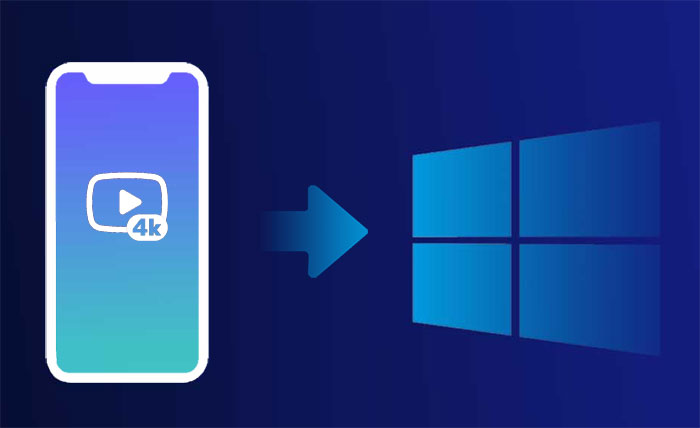
使用 USB 是将 4K 视频从 iPhone 传输到 PC 的最常见、最直接的方法之一。您只需要一根与您的 iPhone 和 PC 兼容的 USB 数据线即可开始使用。下面,我们将介绍两种如何使用 USB 将 4K 视频从 iPhone 传输到 PC 的方法。
如果您想保留4K视频的原始质量,您需要使用专业的数据传输软件,例如Coolmuster iOS Assistant 。它是一款一体化iPhone 数据备份、传输和管理解决方案,可帮助您轻松在 iPhone 和 PC/ Mac之间传输数据,包括照片、视频、音乐、联系人、消息等。
Coolmuster iOS Assistant的主要特点:
如何使用iOS Assistant 将 4K 视频从 iPhone 传输到电脑?请按照以下步骤操作:
01首先单击下面提供的按钮启动软件下载。接下来,使用 USB 数据线在 iPhone 和电脑之间建立连接。连接后,您的 iPhone 上可能会出现一条提示,请求您信任此计算机。只需点击“信任”即可继续。
02软件成功检测到您的设备后,您将看到主界面,如随附的屏幕截图所示。此时,您会注意到所有不同的文件夹都在主界面上整齐地组织起来。

03导航至“视频”文件夹以访问更详细的文件信息。预览时,选择要导出到计算机的 4K 视频,然后单击“导出”选项启动该过程。

相反,如果您想将视频从PC导入到iPhone,您可以转到指南:
如何使用或不使用 iTunes 将视频从 PC 传输到 iPhone如果您不想下载任何第三方软件,您还可以使用Windows或Mac上的内置照片应用程序将 4K 视频从 iPhone 传输到 PC。但是,此方法可能会导致您的 4K 视频在传输过程中旋转或缩放,从而可能影响视频质量。如果您不介意这些问题,以下是如何免费将 4K 视频从 iPhone 传输到 PC。
如果您的计算机在Windows 10/11 操作系统上运行,以下是如何将 4K 视频从 iPhone 传输到 PC Windows 10/11 的步骤:
步骤 1. 使用 USB 数据线连接 iPhone 和 PC。如果这是第一次连接,您需要允许访问 iPhone 上的数据并输入 iPhone 的解锁密码。
步骤 2. 打开电脑上的“照片”应用程序。您可以在“开始”菜单或任务栏中找到它的图标,或者通过在搜索栏中键入“照片”将其打开。

步骤3.在照片应用程序的主界面中,单击右上角的“导入”按钮,然后选择“从USB设备”选项。

步骤 4. 现在,选择您的设备并选择要传输的视频。
如果您的计算机是Mac系统,以下是如何将4K视频从iPhone传输到Mac的步骤:
步骤 1. 使用 USB 数据线将 iPhone 连接到Mac ,然后打开“照片”应用程序。
步骤 2. 您的 iPhone 应出现在左侧边栏的“设备”部分下。单击它即可访问 iPhone 的照片和视频。
步骤 3. 选择要传输到Mac 4K 视频。
步骤 4. 选择视频后,单击“照片”窗口顶部的“导入所选内容”按钮。或者,您可以单击“导入所有新项目”将所有新视频从 iPhone 传输到Mac 。

正如我上面所说,4K视频很大,这会影响数据传输的效率吗?不用担心,如果您想传输大量视频,可以阅读以下文章:
如何将大视频文件从 iPhone 传输到 PC?尝试 9 种方法如果您不想使用 USB 数据线或没有可用的 USB 数据线,您仍然可以使用 iCloud 将 4K 视频从 iPhone 传输到 PC。 iCloud 是 Apple 提供的一项云存储服务,可让您在所有 Apple 设备之间同步数据,包括 4K 视频。如何通过 iCloud 将 4K 视频传输到电脑?请按照以下步骤操作:
步骤 1. 在 iPhone 上,打开“设置”应用程序,点击您的 Apple ID,然后选择“iCloud”选项。
步骤2.在“iCloud”界面中,点击“照片”选项,然后打开“iCloud照片”的切换开关。这样,您 iPhone 上的所有照片和视频(包括 4K 视频)都会自动上传到 iCloud 服务器。

步骤 3. 在任意浏览器中,导航至www.icloud.com ,然后输入您的 iCloud 帐户用户名和密码以登录 iCloud 网页版。在iCloud网页版主界面,点击“照片”图标,进入照片管理界面。在这里,您可以查看 iCloud 上的所有照片和视频,包括 4K 视频。

步骤4.选择要传输的4K视频,然后单击右上角的“下载”按钮将其下载到您的PC。
Q1.如何用iPhone拍摄4K视频?
要在 iPhone 上拍摄 4K 视频,您需要调整 iPhone 的相机设置并为 4K 视频选择合适的分辨率和帧速率。就是这样:
步骤1.在iPhone上,打开“设置”应用程序并向下滚动到底部,然后点击“相机”选项。
步骤 2. 在“相机”设置中,点击“录制视频”选项,然后为 4K 视频选择所需的分辨率和帧速率。
步骤 3. 选择 4K 视频的分辨率和帧速率后,返回“相机”设置,然后打开 iPhone 的相机应用程序并切换到视频模式以开始拍摄 4K 视频。
Q2。如何控制4K视频的大小和格式?
1. 将 4K 视频保存为 HEVC 文件。
要更改 4K 视频的格式,请转到 iPhone 上的“设置”应用程序 > 查找并选择“相机”> 选择“格式”> 选择“高效”。
2. 转换4K视频格式。
您可以将 4K 视频转换为其他格式,例如 MP4、AVI、MKV 等。这可以减小视频的大小并提高其兼容性。
3. 压缩4K视频的质量。
这可以显着减小视频的大小,但也可能导致视频中的一些细节丢失。
Q3。为什么我无法将 4K 视频从 iPhone 传输到 PC?
在将 4K 视频从 iPhone 传输到 PC 的过程中,您可能会遇到一些问题,导致您无法成功完成任务。这些问题可能由以下原因引起:
以上是有关如何将4K视频从iPhone传输到PC的所有内容。我们介绍了两种使用 USB 的方法和一种不使用 USB 的方法来帮助您实现这一目标。如果您想保留 4K 视频的原始质量,我们强烈建议使用Coolmuster iOS Assistant ,这是一款专业的数据传输软件,可让您在 iPhone 和 PC 之间无损传输 4K 视频。立即下载Coolmuster iOS Assistant ,开始您的 4K 视频传输之旅。我们希望这篇文章对您有所帮助。
相关文章:
[热门指南] 如何将iPhone中的照片传输到联想笔记本电脑?